نحوه حذف برنامه های ناخواسته از اندروید
حذف برنامه های ناخواسته از اندروید، یکی از اولین کارهایی است که وقتی حافظه گوشی شما در حال تمام شدن است، می توانید انجام دهید. حذف یک برنامه کار آسانی است و نیاز به صرف زمان زیادی هم ندارد. با این حال، این فرآیند ممکن است بسته به دستگاهی که دارید و نسخه اندرویدی که در حال اجراست متفاوت باشد. حذف برنامه های ناخواسته از اندروید باعث می شود از شر برنامه های بدون استفاده ای که مدت ها است در منوی گوشی شما جا خوش کرده اند، خلاص شوید. حتی برخی از برنامه های اندرویدی به دلیل تأثیر منفی بر حریم خصوصی و امنیت داده های کاربران مضر شناخته شده اند و حذف آنها بسیار ضروری است. به همین دلیل ما در این مقاله، نحوه حذف برنامه های ناخواسته در گوشی های اندروید را شرح داده ایم.

حذف برنامه های ناخواسته از اندروید، یکی از اولین کارهایی است که وقتی حافظه گوشی شما در حال تمام شدن است، می توانید انجام دهید.
روش حذف برنامه های ناخواسته از اندروید
اگر فضای ذخیره سازی دستگاه اندرویدی شما در حال تمام شدن است، حذف برنامه های ناخواسته راه حل بسیار خوبی است. ساده ترین و سریع ترین راه برای حذف یک برنامه اندرویدی ناخواسته، فشار دادن طولانی مدت نماد برنامه است. معمولا در این هنگام، یک منو ظاهر می شود که باید روی گزینه حذف نصب یا حذف ضربه بزنید.
برخی از برندهای تلفن، ممکن است یک مرحله اضافی برای رسیدن به دکمه حذف نصب داشته باشند. اما به طور کلی، این روش تقریباً برای هر دستگاه اندرویدی کارآمد است. نحوه حذف برنامه های ناخواسته در گوشی های اندروید معمولا با استفاده از سه روش انجام می شود، اما همه آنها بر روی نسخه های قدیمی اندروید کار نمی کنند.
حذف برنامه های ناخواسته از طریق منوی تنظیمات یا settings، حذف برنامه ها از طریق Google Play Store و حذف برنامه های ناخواسته در اندروید از طریق طراح برنامه، از روش های حذف برنامه های ناخواسته از اندروید هستند که در این مطلب آنها را بررسی می کنیم. خوب است بدانید اگر برای نسخه پریمیوم برنامه ای که میخواهید حذف کنید، هزینه پرداخت کرده اید، در صورت نصب دوباره آن در آینده، نیازی به خرید مجدد آن نخواهید داشت.
حذف برنامه های ناخواسته از طریق منوی تنظیمات یا settings
این روش حذف برنامه های ناخواسته از اندروید، برای تمامی نسخه های اندروید کار می کند و به ترتیب زیر انجام می شود:
- اولین قدم برای انجام این روش این است که منوی تنظیمات را در دستگاه خود باز کنید.
- آیتم Apps & Notifications را باز کنید و برنامه ای را که می خواهید حذف کنید پیدا کنید. سپس آن را انتخاب کنید و روی دکمه Uninstall ضربه بزنید.
- OK را بزنید.
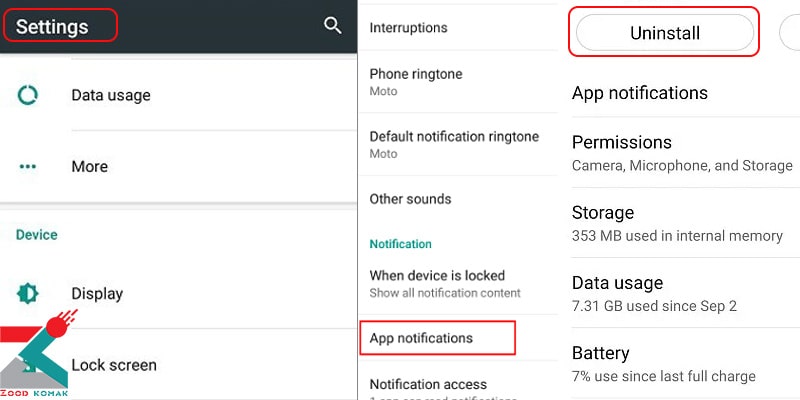
در اکثر موارد، برنامه مورد نظر شما، در عرض چند ثانیه از دستگاه شما حذف می شود. پس از تکمیل این مراحل، به منوی برنامه ها هدایت می& شوید، جایی که می توانید در صورت تمایل یا به ناچار، این فرآیند را برای حذف برنامه های بیشتر تکرار کنید. به خاطر داشته باشید که مسیر حذف برنامه های ناخواسته از اندروید، بسته به دستگاه شما ممکن است کمی متفاوت باشند.
بیشتر بخوانید: فعال کردن قفل تشخیص چهره در اندروید
حذف برنامه ها از طریق Google Play Store
روش حذف برنامه های ناخواسته از اندروید از طریق Google Play Store طبق مراحل زیر انجام می شود:
- برنامه فروشگاه Google Play را در دستگاه خود پیدا کنید و آن را راه اندازی کنید.
- روی تصویر پروفایل خود ضربه بزنید و به قسمت Manage apps & device بروید.
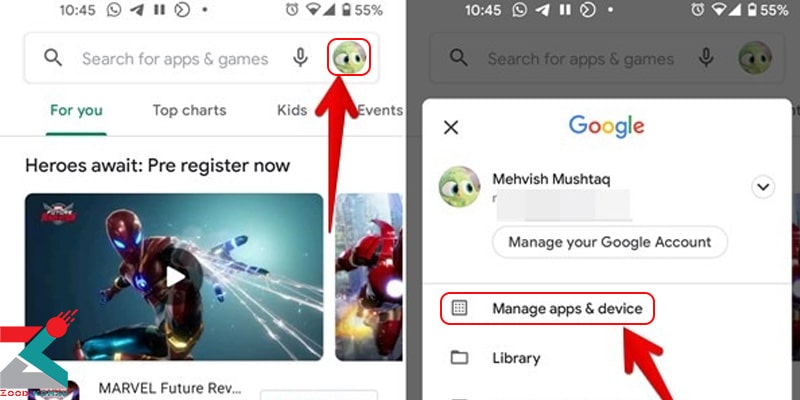
- به تب Manage بروید و برنامه هایی را که می خواهید حذف کنید پیدا کنید و کادر کنار آن را علامت بزنید.
- روی نماد سطل زباله ضربه بزنید و Uninstall را انتخاب کنید. به این ترتیب، پس از چند ثانیه، برنامه ها از دستگاه شما حذف می شوند.
تعمیر موبایل ، تجربه و تخصص ابزار کار
حذف برنامه های ناخواسته در اندروید از طریق طراح برنامه
این روش حذف برنامه های ناخواسته از اندروید، احتمالاً سریع ترین و ساده ترین راه برای حذف برنامه ها در تلفن هوشمند یا تبلت شما است، اما در دستگاه هایی که نسخه های قدیمی تر اندروید را دارند کار نمی کند. بنابراین، اگر این روش در گوشی شما کار نکرد، به یکی از دو گزینه قبلی مراجعه کنید.
- منوی اصلی یا app drawer را که در آن همه برنامه های شما قرار دارند باز کنید.
- روی برنامه ای که می خواهید آن را حذف کنید، ضربه بزنید و نگه دارید. سپس آن را به بخش Uninstall که روی صفحه ظاهر می شود بکشید.
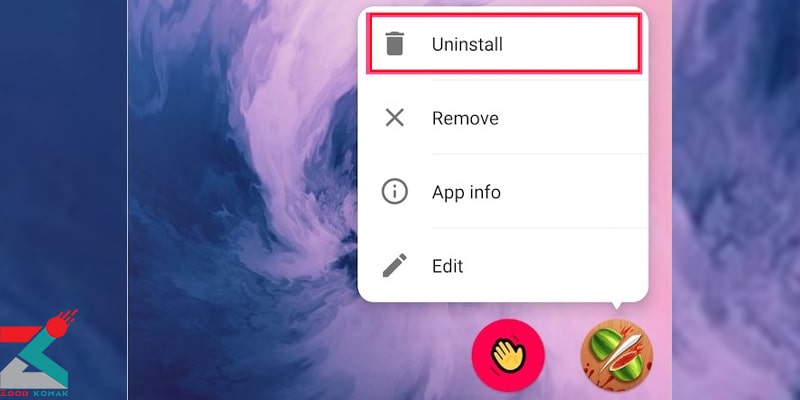
- مرحله آخر این است که وقتی پنجره پاپ آپ ظاهر شد، روی OK ضربه بزنید.
این فرآیند هم برای برنامه هایی که در home screen هستند و هم برای برنامه هایی که در منوی اصلی برنامه های شما قرار دارند، کار می کند.

 بک آپ گرفتن از گوشی اندروید با کامپیوتر
بک آپ گرفتن از گوشی اندروید با کامپیوتر نحوه استفاده از فیس تایم در اندروید
نحوه استفاده از فیس تایم در اندروید  نحوه تبدیل متن به صدا در اندروید و تایپ صوتی فارسی در اندروید
نحوه تبدیل متن به صدا در اندروید و تایپ صوتی فارسی در اندروید





